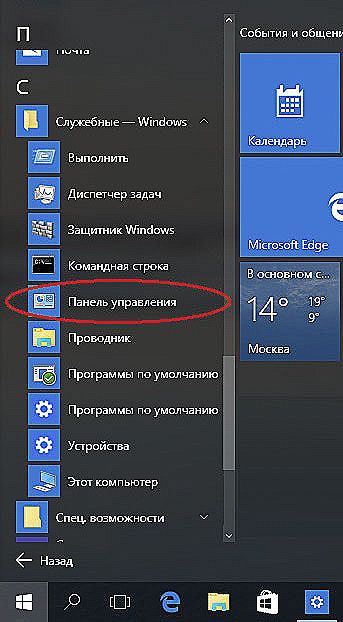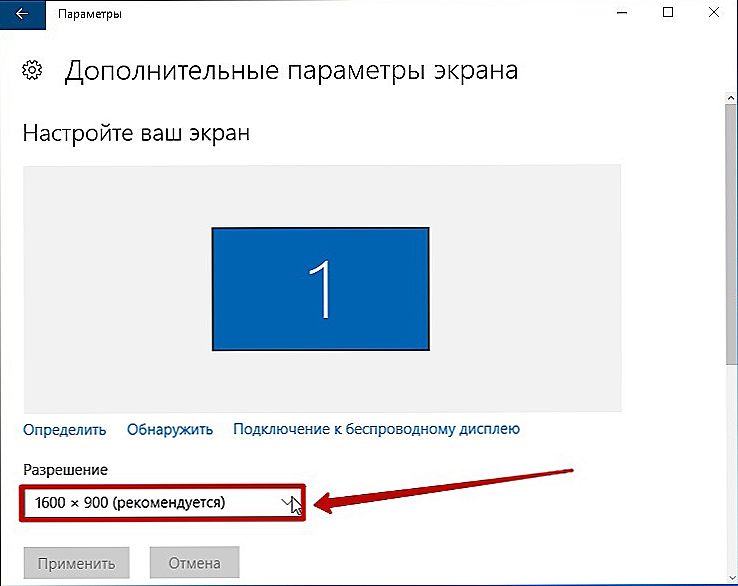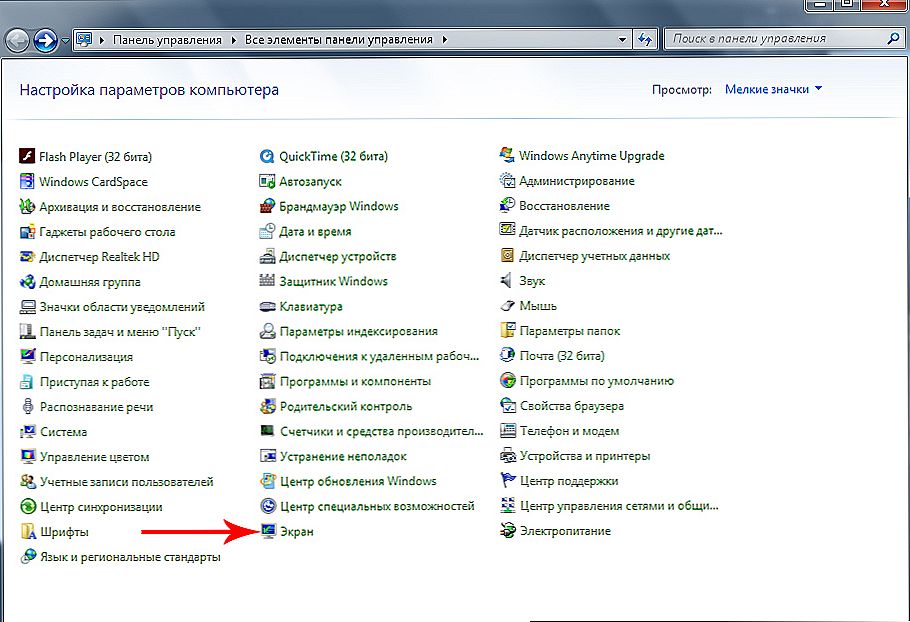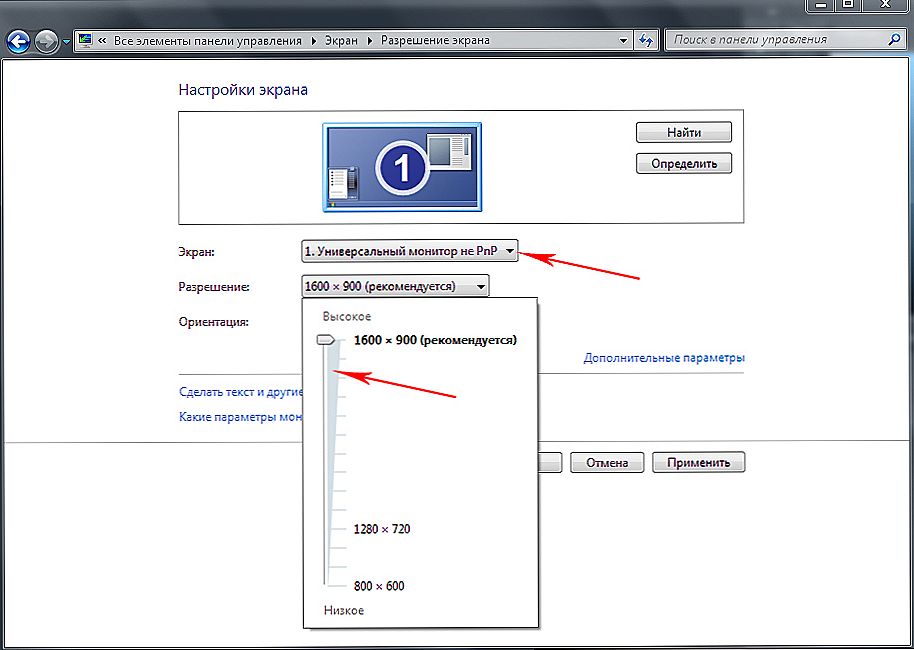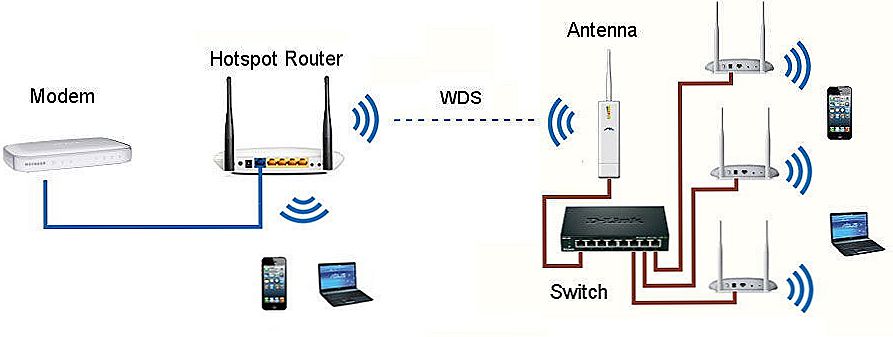Ak váš nový počítač nemá nainštalovaný operačný systém, môžete mať problém na začiatku práce - displej pracuje v režime s nízkym rozlíšením. Ako porozumieť tomuto nováčikovi? Jednoducho - kúpil si notebook alebo monitor s modernou maticou a obrázok v systéme Windows vyzerá ako "obraz" starých monitorov. Alebo sa prvky na obrazovke úplne nezobrazia? Ak áno, je potrebné opraviť rozlíšenie.

Používatelia systému Windows môžu nezávisle upravovať nastavenia obrazovky.
obsah
- 1 Čo je to "rozlíšenie"?
- 2 Ako nastaviť správne rozlíšenie?
- 2.1 Metóda 1
- 2.2 Metóda 2
- 3 zistenie
Čo je to "rozlíšenie"?
Jednou z hlavných charakteristík monitora je jeho riešenie. Toto je maximálny počet pixlov, ktoré môžete vidieť vertikálne a horizontálne. Jeden pixel je teda minimálnym prvkom, z ktorého je vytvorený obraz. Pre moderné počítačové matice je štandardný počet pixelov 1920 × 1080, minimálne je 1366 × 1768. Nová technológia podporuje vyššie hodnoty. Hodnotu tohto monitora môžete nájsť v používateľskej príručke (a niekedy priamo na karte).
DÔLEŽITÉ. Je potrebné nielen zakúpiť vysokokvalitný displej, ale aj zahrnúť jeho plnú podporu do vašej verzie systému Windows. Nesprávne rozlíšenie je pre každého používateľa nepríjemnosťou. Jeho hodnota v systéme Windows sa môže zmeniť v dôsledku ďalšej aktualizácie, nesprávne nainštalovaných ovládačov alebo programov. Ale vrátiť správne fungovanie displeja je veľmi jednoduché.Ako nastaviť správne rozlíšenie?
Správne nastavenia monitora sú dôležité nielen v hrách a pri sledovaní videa. Každý odborník, od návrhára až po financu, ľahko spozoruje, že je menej prvkov na pracovnej ploche a obrázky nie sú dostatočne podrobné. Našťastie, ak sa vám táto situácia nepáči - môžete eliminovať chyby štandardnými spôsobmi.
Metóda 1
Zmena konfigurácie zobrazenia v systéme Windows ...:
- Musíte ísť do nového ovládacieho panela (ak používate "top ten"). Ak je verzia systému Windows iná, pozrite sa na "Nastavenia zobrazenia" v štandardnom ovládacom paneli.
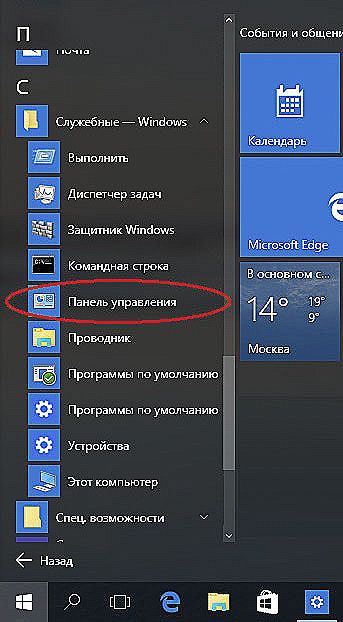
- Nájdite odkaz na "Rozšírené možnosti ..." a kliknite na ne.

- Vyberte odporúčanú hodnotu a uložte zmeny kliknutím na príslušné tlačidlo. Ak nie je žiadna položka so značkou "Odporúčaná", nainštalujte ovládače grafickej karty.
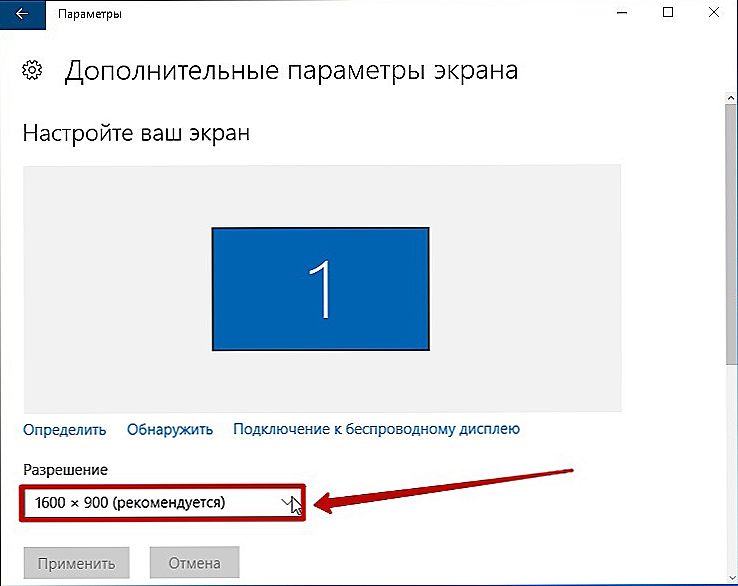
Metóda 2
Táto možnosť sa môže použiť v systéme Windows 7 a starších verziách.
- Zmena nastavení monitora je jednoduchšia - prejdite na klasický ovládací panel. V možnostiach panelu vyberte ponuku "Obrazovka".
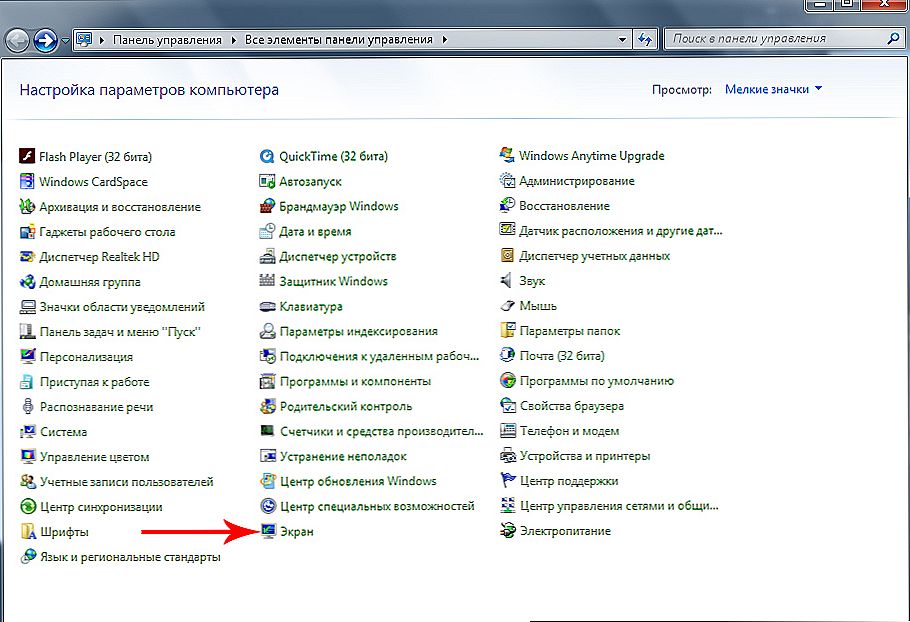
- Nájdite potrebnú položku menu vľavo od hlavného okna. Bude sa nazývať "Nastavenie rozlíšenia obrazovky".

- Nastavte požadované hodnoty. Tu môžete zvoliť aj orientáciu zobrazenia.
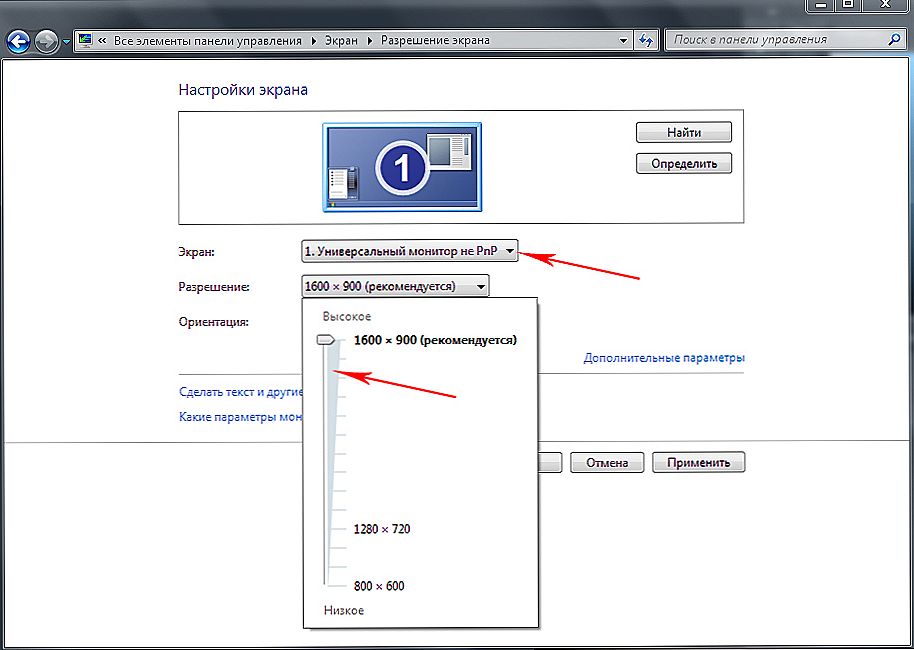
- Uistite sa, že všetko prebehlo správne. Potom uložte zmeny.
zistenie
Naučili sme sa upraviť jednu zo základných vlastností obrazu na počítači. Ak chcete zistiť, či ste urobili všetko správne - skúste odovzdať obrázok požadovaného rozlíšenia a otvoriť ho v plnom formáte.
Máte nejaké otázky? Neváhajte sa opýtať na nepochopiteľné v komentároch podľa článku. Zdieľajte naše materiály s priateľmi - a budú Vám vďační!